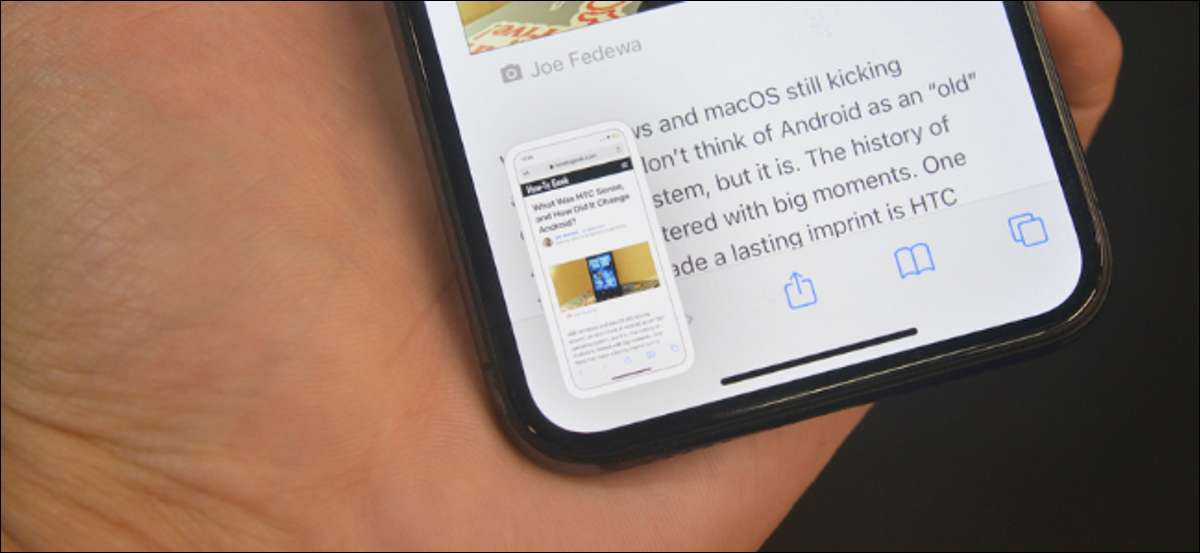
בכל פעם שאתה לוקח צילום מסך ב- iPhone שלך, אתה רואה תצוגה מקדימה thumbnail קצת בפינה השמאלית התחתונה. אמנם זה שימושי, זה יכול גם להיות מעצבן. למרבה המזל, יש פתרון לעקוף את התצוגה המקדימה thumbnail.
אם iPhone שלך פועל IOS 14.5 ומעלה, יש לך גישה לפעולה חדשה "קח מסך" באפליקציית קיצורי הדרך. משמעות הדבר היא שאתה יכול ליצור ולהשתמש קיצור שלוקח צילום מסך בשבילך ללא תצוגה מקדימה מוקפצת.
אם לא שמעתי על קיצורי דרך , הנה סקירה מהירה. קיצורי דרך הוא App מובנה אוטומציה ב- iPhone ו- iPad שלך מאפשר לך ליצור אוטומציה מהירה (קיצורי דרך) כי מחרוזת יחד חבורה של פעולות כי הם יזם אחד אחרי השני.
קָשׁוּר: כיצד למצוא ולהתקין קיצורי דרך של צד שלישי ב- iPhone ו- iPad
במדריך זה, אנו לבנות קיצור שלוקח צילום מסך ולאחר מכן חוסך אותו אל האלבום regents בתמונות App (או כל תיקייה אחרת).
לאחר הקיצור נוצר, אתה יכול להפעיל אותו בדרכים רבות ושונות, כולל יישומון קיצורי דרך ועל ידי שימוש בסירי . אבל כאן, אנחנו הולכים להפעיל אותו באמצעות התכונה Back הקש זה זמין עבור משתמשים של iPhone X ו גבוה יותר.
ברגע שזה הכל מוגדר, הקשה על הגב של iPhone פעמיים או שלוש פעמים ייקח צילום מסך מבלי להציג את התמונה הממוזערת. לאחר צילום מסך, תראה הודעה בחלק העליון של המסך (כיום, אין שום דרך להשבית הודעות אלה). בואו נתחיל!
צור קיצור לקיחת צילומי מסך ב- iPhone שלך
נתחיל על ידי יצירת קיצור הדרך. זה הולך להיות פשוט עם שני צעדים בלבד.
פתח את אפליקציית הקיצורים ב- iPhone שלך, ואת הכרטיסייה "קיצורי דרך" שלי, הקש על הלחצן "+" בפינה השמאלית העליונה כדי ליצור קיצור דרך חדש.

הנה, הקש על הלחצן "הוסף פעולה".

עכשיו, לחפש ולהוסיף את "לקחת מסך" פעולה.
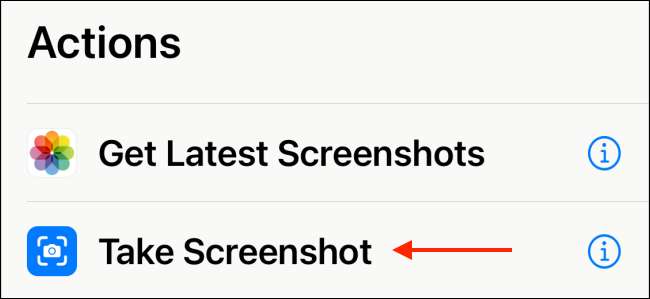
לאחר מכן, אנחנו צריכים לספר את קיצור הדרך כדי לשמור את צילום מסך. לשם כך, הקש על כפתור "+" מתחת לפעולה.
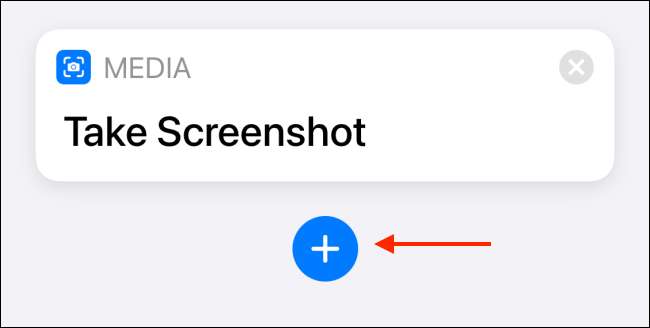
חפש והוסף את האפשרות "שמירה לאלבום תמונות".
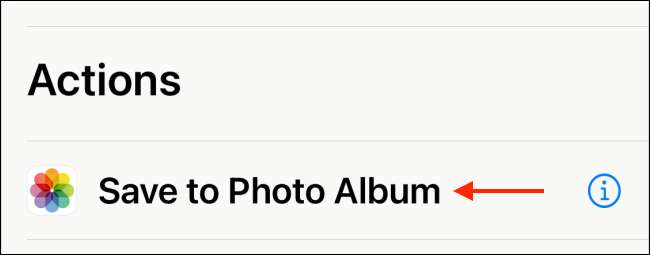
כברירת מחדל, פעולה זו שומרת את צילום המסך אל האלבום. אתה יכול לשנות את זה לכל אלבום אחר אם אתה רוצה.
כאשר הקיצור מוגדר, הקש על הלחצן "הבא" מלמעלה.

תן לקיצור שם (הלכנו עם "לקחת מסך" עבור שלנו.) ולאחר מכן הקש על הלחצן "Done".
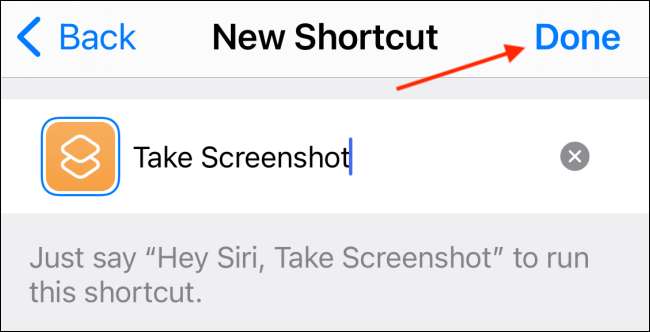
יצרת בהצלחה את קיצור הדרך.
הגדר את קיצור הדרך "הוסף מסך" כמו מחווה ברז חזרה
בעת שישב בקיצורי הקיצור, קיצור זה הוא לא כל כך שימושי. אנו נקקע אותו חזרה על התכונה . ברז חזרה היא תכונת נגישות המאפשרת לך להפעיל פעולות מערכת וקיצורי דרך באמצעות מחווה כפולה או משולשת על גב ה- iPhone שלך.
קָשׁוּר: כיצד לבצע פעולות על ידי הקשה על הגב של הטלפון אנדרואיד שלך
כדי להגדיר את זה, פתח את App הגדרות ב- iPhone שלך.

עבור אל האפשרות "נגישות".
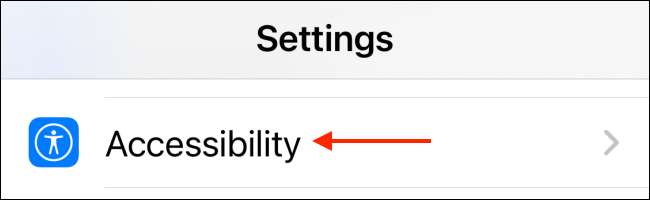
מלמעלה, בחר באפשרות "מגע".
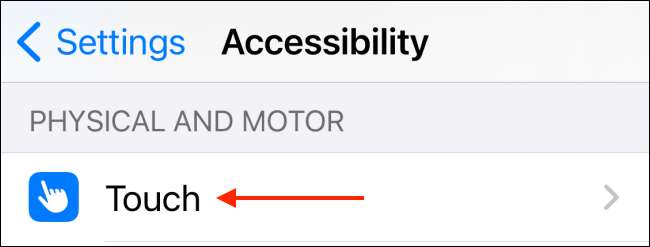
גלול לתחתית וללכת לסעיף "Back הקש".
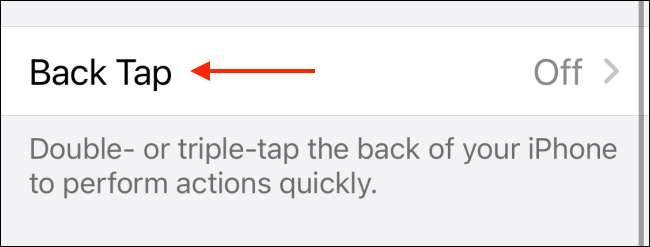
בחר את האפשרות "הקש פעמיים" או "טריפל הקש" על בסיס מה שאתה רוצה להשתמש.
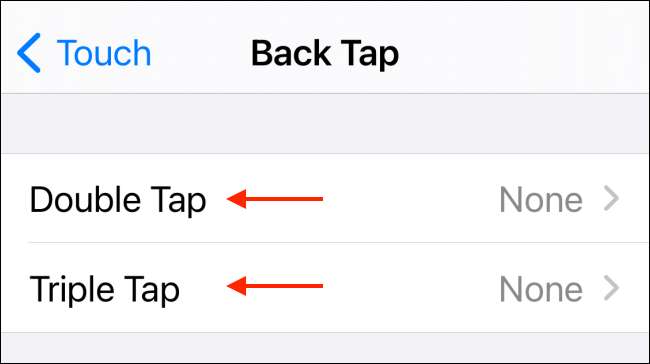
עכשיו, גלול למטה לקיצוץ קיצורי הדרך ובחר את קיצור "קח מסך" שיצרנו בשלב הקודם.
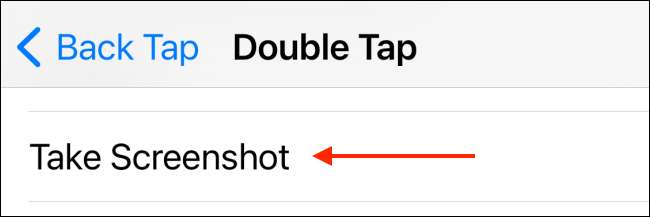
ואתה מוכן. כאשר אתה כפול או משולש הברז על הגב של iPhone שלך, קיצור הדרך ייקח צילום מסך ולשמור אותו לאפליקציה תמונות. אתה לא תראה כל תצוגות מקדימות ממוזערות מעצבנות.
שים לב כי אפליקציית הקיצורים תציג הודעה לשנייה או שתיים (שהיא פחות פולשנית).
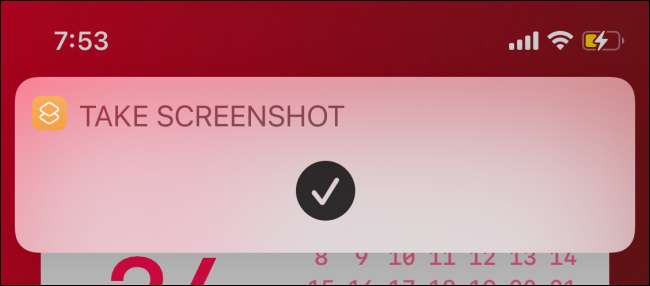
יש די הרבה שאתה יכול לעשות באמצעות התכונה Back הקש ב- iPhone. אתה יכול להשתמש בו כדי להשהות את המוסיקה , הפעל את הפנס , ו אפילו להביא עוזר Google .
קָשׁוּר: כיצד להפעיל את Google עוזר על ידי הקשה על הגב של iPhone שלך







